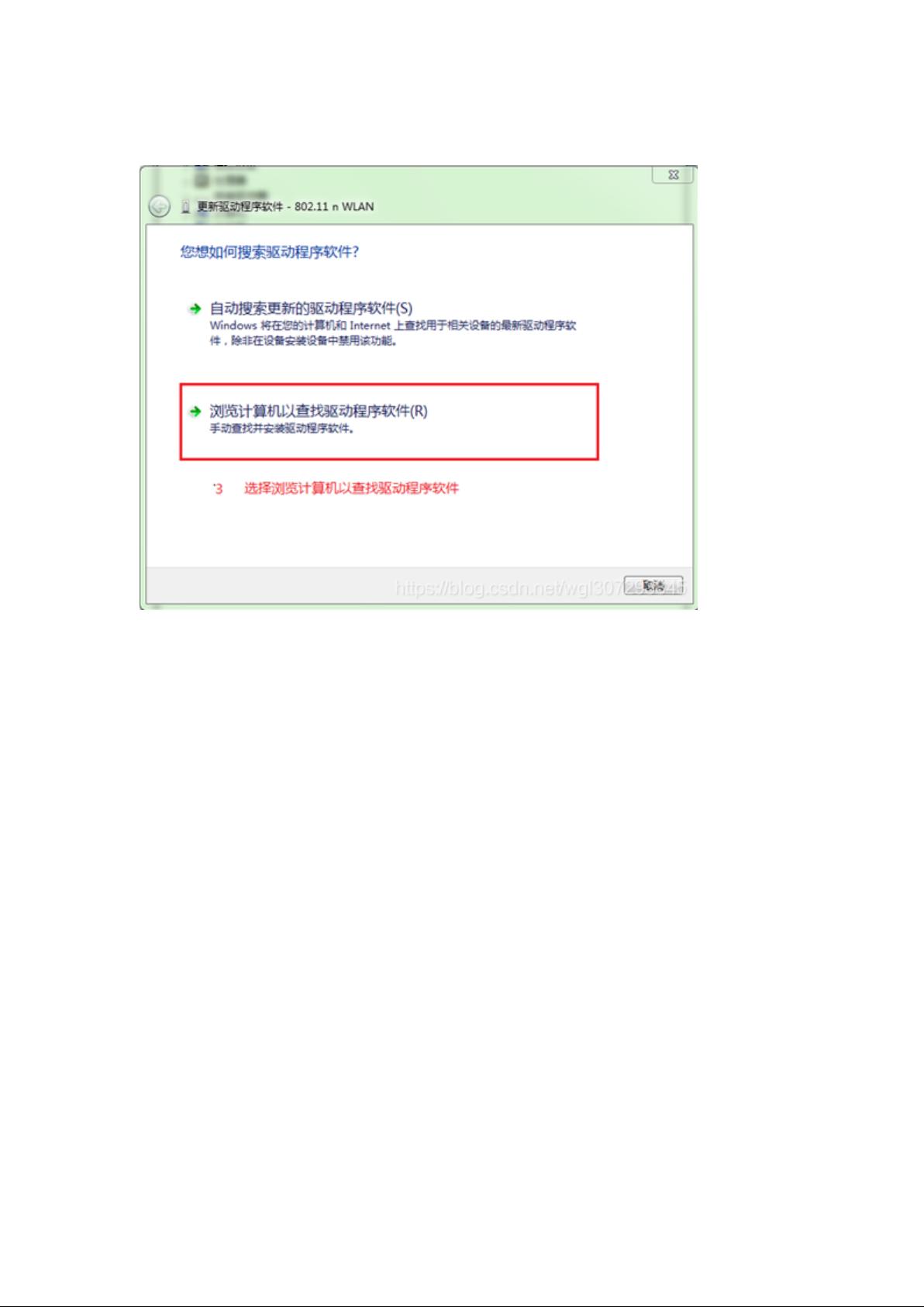MT7601 QA工具驱动安装指南
需积分: 5 47 浏览量
更新于2024-08-05
收藏 883KB PDF 举报
"MT7601 QA工具驱动安装是一个针对MT7601无线网卡的测试和调试过程,主要包括驱动程序的安装和QA图形界面程序的启动。以下是详细的安装步骤:
1. **定频软件QA安装**:在开始安装前,确保你已经下载了MT7601的QA工具并将其解压缩到一个方便访问的目录。按照图示的指示进行操作。
2. **插入网卡**:将MT7601无线网卡插入电脑的USB接口。如果电脑未自动识别并显示设备,你需要手动安装驱动。
3. **更新驱动程序**:进入设备管理器,找到未识别或显示为问号的设备,右键点击并选择“更新驱动程序”。
4. **从磁盘安装**:选择“从磁盘安装”,系统会提示你指定驱动程序的位置。
5. **浏览驱动位置**:在弹出的对话框中,选择你之前解压的QA工具目录。
6. **从列表中选择**:在“从计算机的设备驱动程序列表中选择”选项中,继续按照提示操作。
7. **选择INF文件**:找到名为Q7601Ux.inf的文件,这个文件是驱动安装的关键。
8. **确认安装**:点击“打开”,然后“下一步”,系统将开始安装驱动程序。
9. **安装过程**:在安装过程中,可能需要确认安装操作,按提示点击“确认”或“下一步”以继续。
10. **安装完成**:当看到“安装OK”的界面,表明驱动安装成功。在设备管理器中,你应该能看到MT7601无线网卡已正确安装。
11. **启动QA图形界面**:找到QA工具的图形界面程序所在的文件夹,通常是一个名为MT7601USB.exe的可执行文件。
12. **运行图形界面**:双击该文件,可能会有安全提示,确认无误后点击“确认”或“确定”。
13. **开始操作**:完成上述步骤后,图形界面将打开,现在你可以根据之前提供的指导说明开始对MT7601无线网卡进行测试和调试。
这个过程对于IT专业人士来说是常规的硬件驱动安装,但对于非专业用户可能会有些复杂,因此建议在操作时遵循上述详细步骤,以确保驱动正确安装并能正常运行。"
以上步骤详细介绍了如何在Windows操作系统上安装和配置MT7601 QA工具的驱动程序,以及启动和使用其图形界面进行测试。这个工具对于诊断和优化无线网络连接性能,尤其是在开发和调试阶段,是非常重要的。
2022-07-15 上传
2018-12-26 上传
2021-06-23 上传
2024-04-25 上传
2016-04-23 上传
2021-03-28 上传
2022-01-12 上传
2024-11-19 上传
2024-11-19 上传

AnyAnyAnny
- 粉丝: 2w+
- 资源: 37
最新资源
- 深入浅出:自定义 Grunt 任务的实践指南
- 网络物理突变工具的多点路径规划实现与分析
- multifeed: 实现多作者间的超核心共享与同步技术
- C++商品交易系统实习项目详细要求
- macOS系统Python模块whl包安装教程
- 掌握fullstackJS:构建React框架与快速开发应用
- React-Purify: 实现React组件纯净方法的工具介绍
- deck.js:构建现代HTML演示的JavaScript库
- nunn:现代C++17实现的机器学习库开源项目
- Python安装包 Acquisition-4.12-cp35-cp35m-win_amd64.whl.zip 使用说明
- Amaranthus-tuberculatus基因组分析脚本集
- Ubuntu 12.04下Realtek RTL8821AE驱动的向后移植指南
- 掌握Jest环境下的最新jsdom功能
- CAGI Toolkit:开源Asterisk PBX的AGI应用开发
- MyDropDemo: 体验QGraphicsView的拖放功能
- 远程FPGA平台上的Quartus II17.1 LCD色块闪烁现象解析